Hinweis zum Ende des Supports: Am 15. September 2025 AWS wird der Support für Amazon Lex V1 eingestellt. Nach dem 15. September 2025 können Sie nicht mehr auf die Amazon Lex V1-Konsole oder die Amazon Lex V1-Ressourcen zugreifen. Wenn Sie Amazon Lex V2 verwenden, lesen Sie stattdessen das Amazon Lex V2-Handbuch.
Die vorliegende Übersetzung wurde maschinell erstellt. Im Falle eines Konflikts oder eines Widerspruchs zwischen dieser übersetzten Fassung und der englischen Fassung (einschließlich infolge von Verzögerungen bei der Übersetzung) ist die englische Fassung maßgeblich.
Der Bot OrderFlowers ist mit nur zwei Äußerungen konfiguriert. Dies stellt Amazon Lex begrenzte Informationen zur Verfügung, um ein Modell für maschinelles Lernen zu erstellen, das die Absicht des Benutzers erkennt und darauf reagiert. Versuchen Sie, „Ich möchte Blumen bestellen“ wie im folgenden Testfenster einzugeben. Amazon Lex erkennt den Text nicht und antwortet mit „Ich habe Sie nicht verstanden, was möchten Sie tun?“ Sie können das Modell für maschinelles Lernen durch Hinzufügen weiterer Äußerungen verbessern.
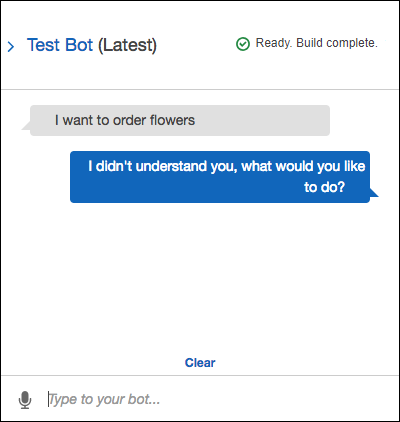
Mit jeder Äußerung, die Sie hinzufügen, erhält Amazon Lex weitere Informationen darüber, wie Sie Ihren Benutzern antworten können. Sie müssen keine exakte Äußerung hinzufügen. Amazon Lex verallgemeinert anhand der von Ihnen bereitgestellten Stichproben, um sowohl exakte Übereinstimmungen als auch ähnliche Eingaben zu erkennen.
So fügen Sie eine Äußerung hinzu (Konsole)
-
Fügen Sie der Absicht die Äußerung „Ich möchte Blumen“ hinzu, indem Sie sie wie in der folgenden Abbildung im Abschnitt Beispieläußerungen des Absichtseditors eingeben und dann auf das Plussymbol neben der neuen Äußerung klicken.
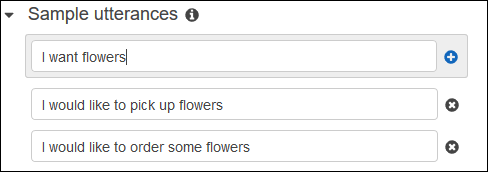
-
Erstellen Sie den Bot, um die Änderung zu übernehmen. Wählen Sie Build und dann erneut Build.
-
Testen Sie den Bot, um zu bestätigen, dass er die neue Äußerung erkennt. Geben Sie im Testfenster, wie in der folgenden Abbildung, „Ich möchte Blumen bestellen“ ein. Amazon Lex erkennt den Satz und antwortet mit „Welche Art von Blumen möchten Sie bestellen?“.
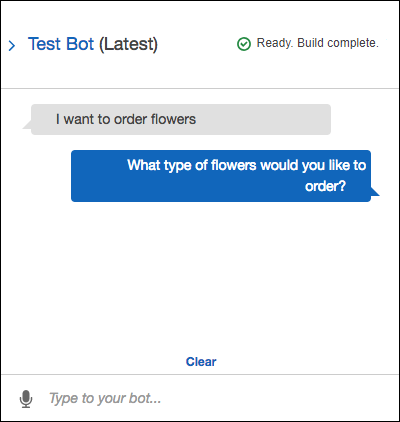
Nächster Schritt
Schritt 7 (optional): Bereinigen (Konsole)